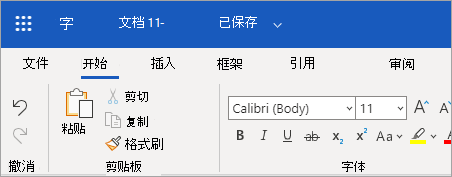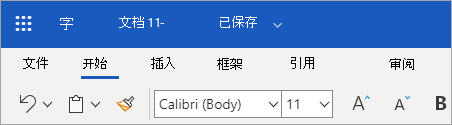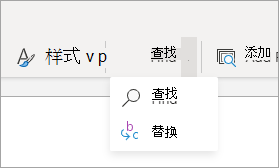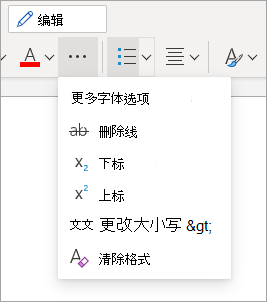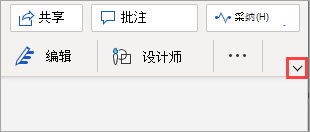你可能已注意到 Word for Web 中的功能区具有刷新的外观,可帮助你提高工作效率。 我们来了解这些差异以及如何使用它。
在下图中,经典功能区位于顶部,简化功能区如下所示。
使用简化功能区
简化功能区是默认的功能区模式,在一行中显示你的命令。 但是,对于命令的可用空间较少,并非所有用于查看的按钮都适合于简化功能区。
如果在简化功能区上看不到所需的按钮,您有以下几种选择:
-
在屏幕顶部的搜索 栏中键入所需的命令。 Word 将显示您所需的命令,并提供有关该命令的帮助。
-
如果简化功能区上的按钮旁边有向下箭头,请单击该箭头以查看其他类似的命令。 例如,经典功能区具有 "查找 " 和 " 替换" 按钮。 在简化功能区中,只需在选择下拉箭头后查看 " 查找" 和 " 替换"。
-
根据屏幕的宽度,某些命令可能会折叠到 " 更多选项 " 菜单中,外观类似于省略号:
展开功能区以查看更多命令
如果要切换回经典功能区,以便可以看到更多命令,请单击功能区右下角的向下箭头以将其展开。 使用此箭头控件在 "简化" 和 "经典" 功能区之间切换。